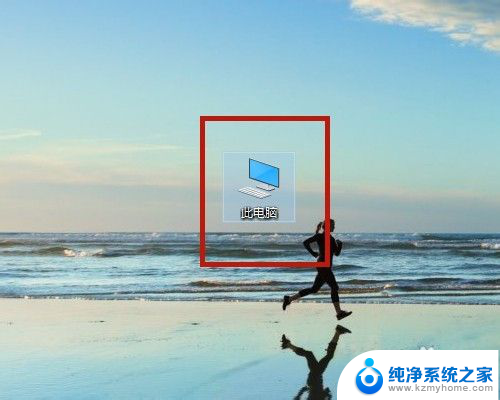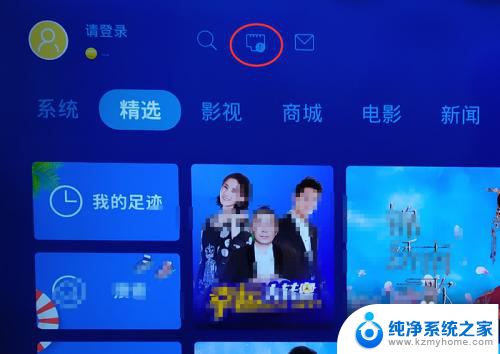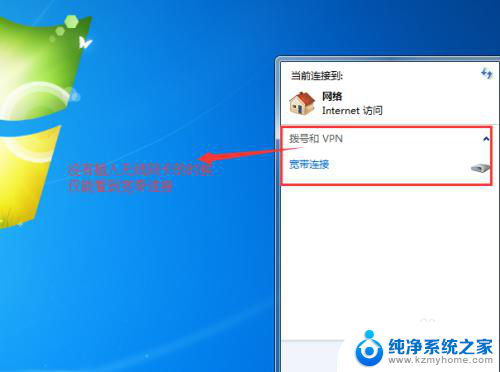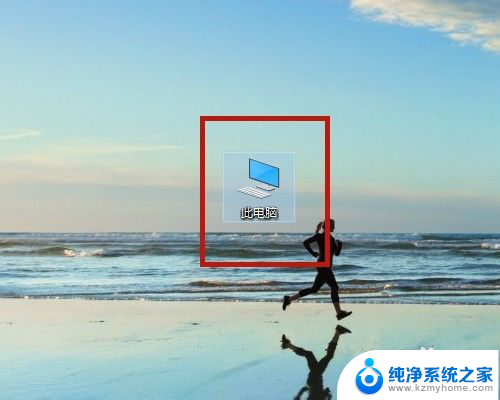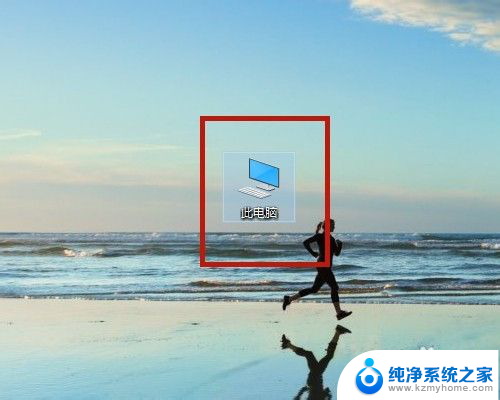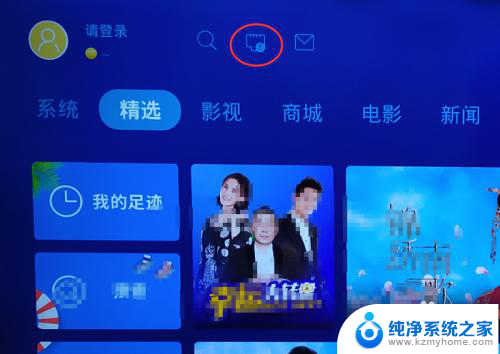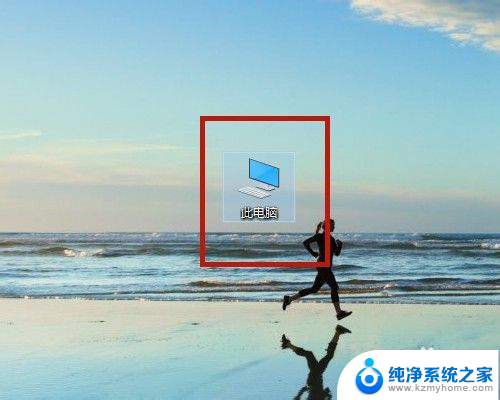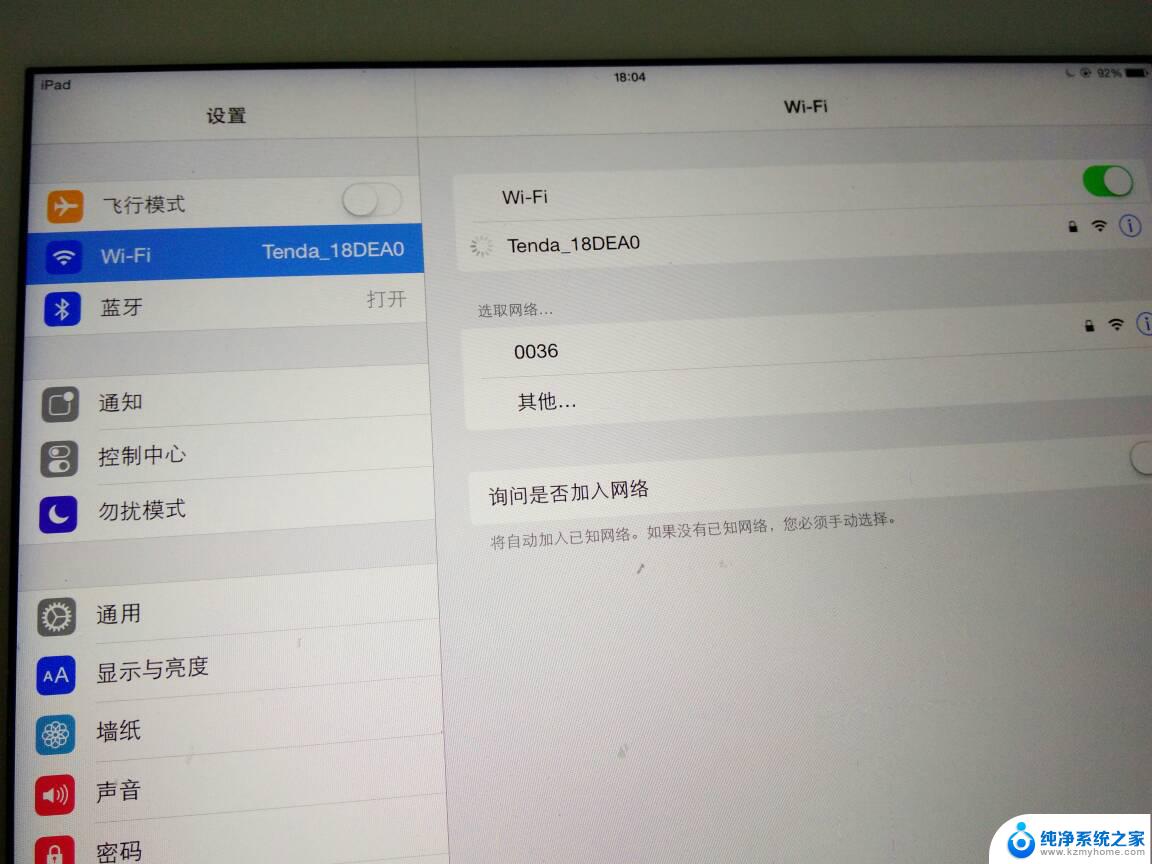ts3800无线网络连接 ts3380无线网连接教程
ts3800无线网络连接,在现代社会中无线网络已经成为我们生活中不可或缺的一部分,随着科技的不断进步,我们可以通过无线网络实现高速的互联网连接,帮助我们更好地工作、学习和娱乐。而在无线网络的连接过程中,TS3800和TS3380的无线网连接教程成为了我们必须了解的重要内容。通过掌握这些教程,我们可以轻松地连接到无线网络,并畅享无线网络带来的便利与快捷。无论是在家中、办公室还是公共场所,只要我们掌握了这些无线网连接教程,就能随时随地享受到高速的网络连接。
具体方法:
1.首先在手机上安装佳能打印APP应用。
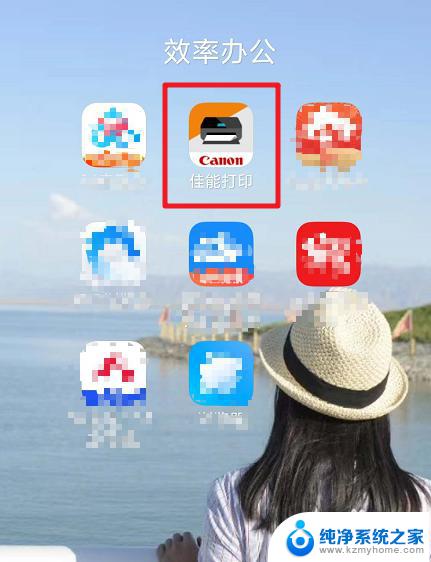
2.打开佳能ts3380打印机的电源开关。
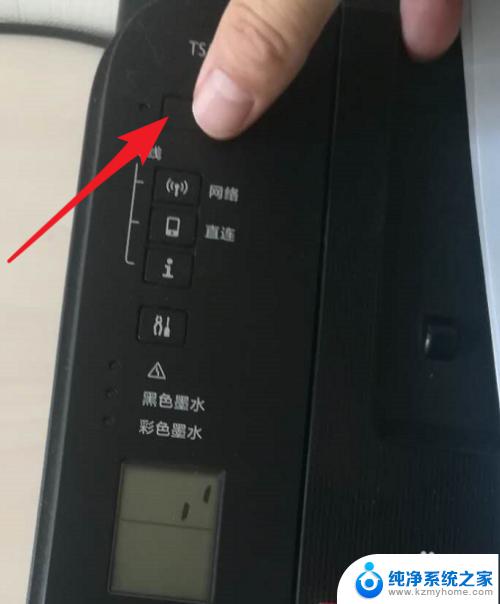
3.按住打印机手机直连开关不放到下面的显示屏出现数字0时松开。

4.再次按下打印机手机直连开关,看到显示屏中手机图标闪烁。并出现WIFI图标。

5.打开手机WIFI设置,此时可以在手机wifi里找到一个canon开头的无线wifi网络。这个网络不一定是ts3380的。
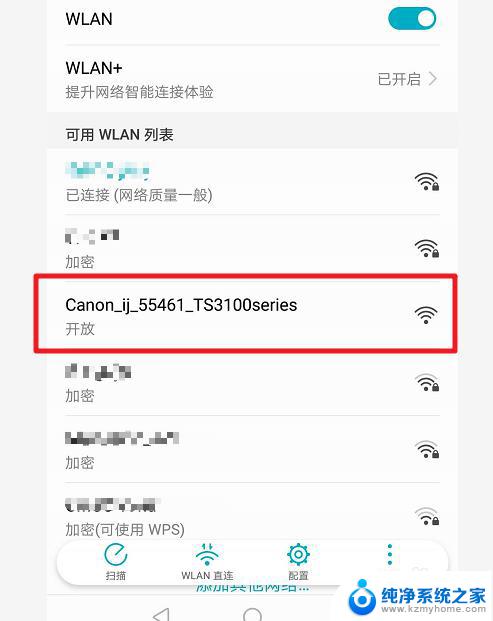
6.连接这个无线网络,然后打开佳能打印APP,此时会提示是否执行打印机设置。选择是。
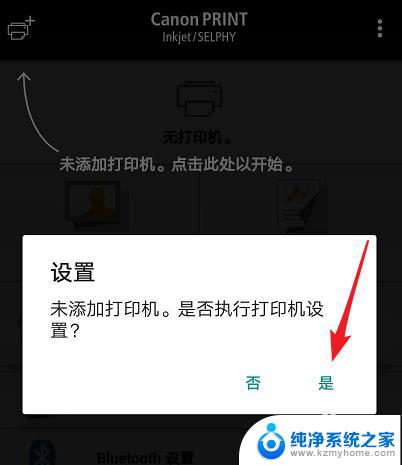
7.然后出现为以下打印机设置wifi,这里选择确定。
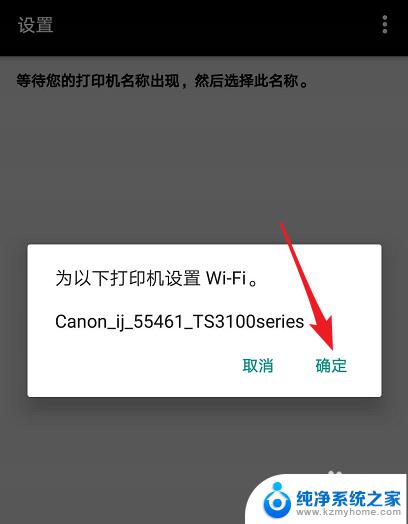
8.为打印机指定手机常用的WIFI网络,并输入连接密码。
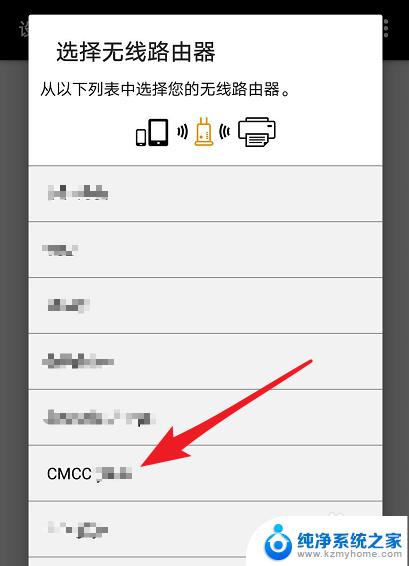
9.然后在弹出的界面中选择是,将手机和打印机连接同一WIFI。
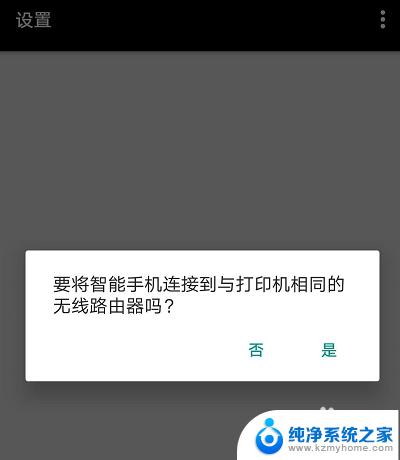
10.通过以上设置ts3380打印机就已经连接到无线网了,此时会提示是否打印。可以根据需要打印照片即可。
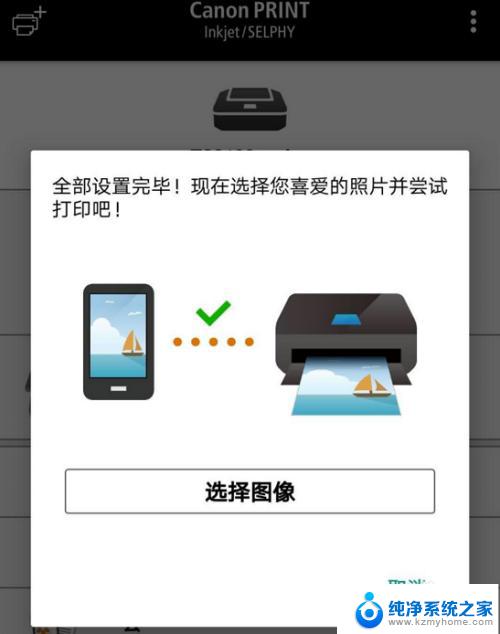
以上就是ts3800无线网络连接的全部内容,如果你遇到这种情况,可以按照这些步骤来解决,操作简单快捷,一步到位。